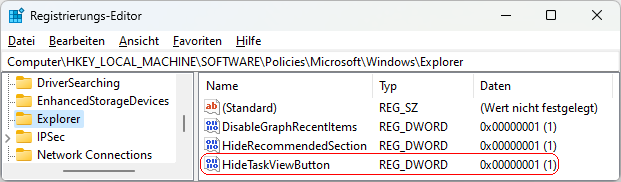|
Auf der Taskleiste wird neben "Start" auch die Schaltfläche "Aktive Anwendungen" (Taskansicht) eingeblendet. Im Bereich "Taskleiste" unter "Personalisierung" der Windows-Einstellungen (Windowstaste + "I") lässt sich die Schaltfläche ein- oder ausblenden. Mit Hilfe der Schaltfläche "Aktive Anwendungen" kann ein Benutzer zwischen geöffneten Fenstern / Programmen / Apps und ggf. mehreren virtuellen Desktops wechseln. Durch einen Schlüssel in der Registrierung wird die Schaltfläche "Aktive Anwendungen" für alle Benutzer des Geräts deaktiviert. Zusätzlich steht die Option auf der Benutzeroberfläche (Windows-Einstellungen) nicht mehr bereit.
Hinweis: Unabhängig dieser Konfiguration steht die Tastenkombination Windowstaste + Tabulator immer zur Verfügung.
So geht's:
- Starten Sie "%windir%\regedit.exe" bzw. "%windir%\regedt32.exe".
- Klicken Sie sich durch folgende Schlüssel (Ordner) hindurch:
HKEY_LOCAL_MACHINE
Software
Policies
Microsoft
Windows
Explorer
Falls die letzten Schlüssel noch nicht existieren, dann müssen Sie diese erstellen. Dazu klicken Sie mit der rechten Maustaste in das rechte Fenster. Im Kontextmenü wählen Sie "Neu" > "Schlüssel".
- Doppelklicken Sie auf den Schlüssel "HideTaskViewButton".
Falls dieser Schlüssel noch nicht existiert, dann müssen Sie ihn erstellen. Dazu klicken Sie mit der rechten Maustaste in das rechte Fenster. Im Kontextmenü wählen Sie "Neu" > "DWORD-Wert" (REG_DWORD). Als Schlüsselnamen geben Sie "HideTaskViewButton" ein.
- Ändern Sie den Wert ggf. von "0" (anzeigen) auf "1" (ausblenden).
- Die Änderungen werden ggf. erst nach einem Neustart aktiv.
Hinweise:
- HideTaskViewButton:
0 = Ein Benutzer kann die Schaltfläche "Aktive Anwendungen" (Taskansicht) ein- oder ausblenden. (Standard)
1 = Die Schaltfläche "Aktive Anwendungen" (Taskansicht) wird für alle Benutzer des Geräts ausgeblendet.
- Ändern Sie bitte nichts anderes in der Registrierungsdatei. Dies kann zur Folge haben, dass Windows und/oder Anwendungsprogramme nicht mehr richtig arbeiten.
Versionshinweis:
- Diese Einstellung gilt erst ab Windows 11 Version 22H2.
Querverweise:
|